Trailer verknüpfen und Verknüpfung lösen
Trailer können, wie Fahrer auch, entweder manuell oder automatisch an ein Objekt gebunden werden.
Das gleichzeitige Verknüpfen von Trailern an Objekte verhält sich wie bei Fahrern.
Um Trailer an Objekte zu verknüpfen oder zu lösen, sollten Sie das Zugriffsrecht Erzeuge, editiere und lösche Trailer für die Ressource haben.
Manuelles Verknüpfen
Die manuelle Verknüpfung und Aufhebung der Verknüpfung kann im Trailerpanel erfolgen. Rechts neben jedem Trailer befindet sich das Symbol oder
oder die den Trailer verknüpft oder löst. Wenn Sie nicht genügend Zugriffsrechte haben, ist das Symbol deaktiviert.
die den Trailer verknüpft oder löst. Wenn Sie nicht genügend Zugriffsrechte haben, ist das Symbol deaktiviert. .
.
Klicken Sie auf das Symbol An Einheit binden ( ), wählen Sie die gewünschte Einheit aus und klicken Sie auf OK.
), wählen Sie die gewünschte Einheit aus und klicken Sie auf OK.
Der Inhalt der Liste entspricht der Arbeitsliste des Monitoring-Panels. Wenn sich kein Objekt in der Liste befindet, klicken Sie auf das Symbol Alle verfügbaren hinzufügen ( ). Wenn die Liste noch leer ist, bedeutet dies, dass Sie keine Zugriffsrechte auf die Objekte haben.
). Wenn die Liste noch leer ist, bedeutet dies, dass Sie keine Zugriffsrechte auf die Objekte haben.
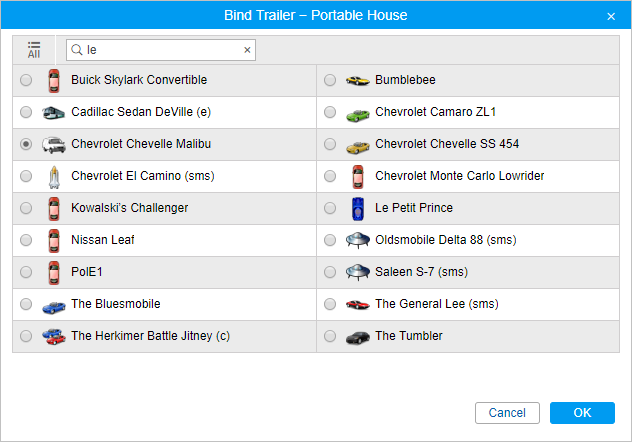
Um die Verknüpfung eines Trailers von einem Obekt aufzuheben, klicken Sie auf das Obektsymbol rechts neben ihrem Namen und verwenden Sie dann das Symbol . Ebenfalls kann die Verknüpfung eines Anhängers aufgehoben werden indem eine neue Arbeitsschicht registriert wird oder die Verknüpfung aus der Historie gelöscht wird.
. Ebenfalls kann die Verknüpfung eines Anhängers aufgehoben werden indem eine neue Arbeitsschicht registriert wird oder die Verknüpfung aus der Historie gelöscht wird.
Die automatische Methode zur Verknüpfung von Anhängern an ein Objekt setzt eine spezielle Ausrüstung voraus, wie z.B. BLE Beacons.
Stellen Sie auch sicher, dass Sie die erforderlichen Anpassungen im System vornehmen: sowohl für Trailer als auch für Objekt. Befolgen Sie die unten beschriebenen Schritte.
1. Erstellen Sie einen speziellen Sensor des Trailer-Verbindungstyps in den Eigenschaften jedes Objekts, an das der Trailer automatisch gebunden werden soll. Sie können den Parameter avl_driver für diesen Sensor oder einen anderen Parameter verwenden, abhängig von Ihrem Zubehör und seiner Konfiguration.
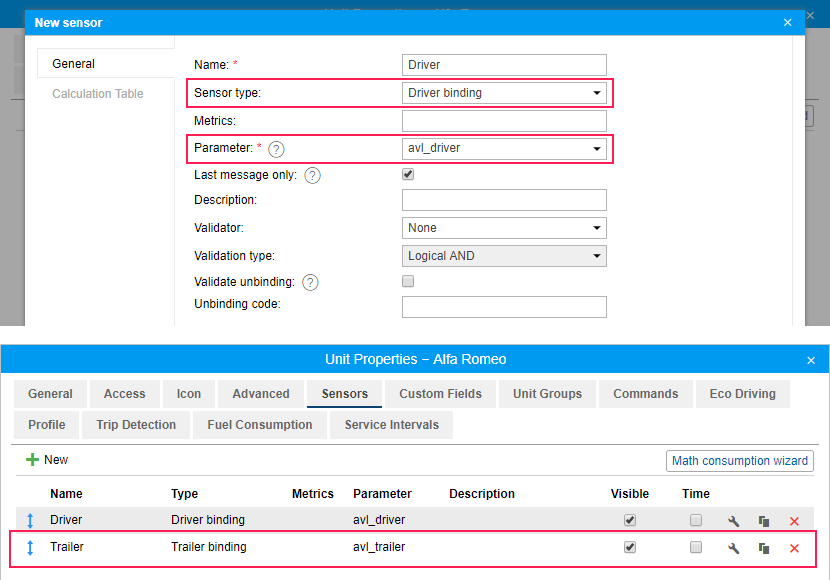
2. Klicken Sie auf das Symbol der automatischen Bindung ( ), um eine Liste der Objekte zu erstellen, an die der Trialer aus dessen Ressource automatisch verknüpft werden soll. Ein Feld mit der Liste aller verfügbaren Ressourcen wird geöffnet. Überprüfen Sie, ob Sie Zugriffsrechte auf den Benutzer haben, der der Ersteller der Ressource ist, andernfalls wird eine Warnung angezeigt.
), um eine Liste der Objekte zu erstellen, an die der Trialer aus dessen Ressource automatisch verknüpft werden soll. Ein Feld mit der Liste aller verfügbaren Ressourcen wird geöffnet. Überprüfen Sie, ob Sie Zugriffsrechte auf den Benutzer haben, der der Ersteller der Ressource ist, andernfalls wird eine Warnung angezeigt.
Wählen Sie die Ressource aus, deren Trailer Sie mit der automatischen Verknüpfung verwenden wollen. Um festzustellen, welcher Trailer zu welcher Ressource gehört, gehen Sie zum Bereich Anhänger und wenden Sie den Filter nach Ressource an (Dropdown-Liste rechts neben der Schaltfläche Neu).
Nachdem Sie eine Ressource ausgewählt haben, klicken Sie auf Weiter. Wenn nur eine Ressource verfügbar ist, wird diese automatisch ausgewählt.
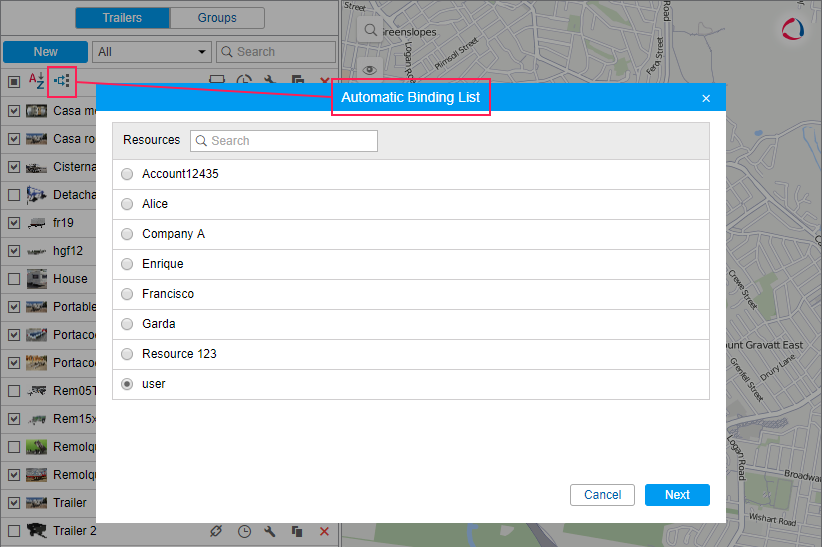
Das nächste Dialogfeld enthält eine Liste der Objekte, an die der Trailer automatisch gebunden werden kann. Wählen Sie die betreffenden Objekte aus.
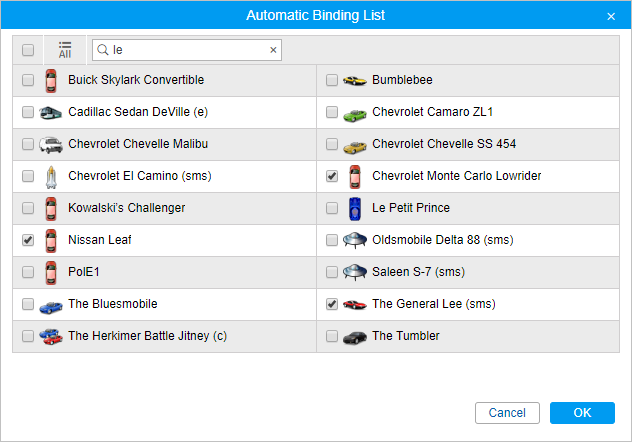
Der Trailer wird mit Hilfe von iButton oder BLE Beacons automatisch an ein Objekt verknnüpft, wenn zwei Bedingungen erfüllt sind: Das Gerät verfügt über einen speziellen Sensor, der in seinen Eigenschaften konfiguriert ist und in der Liste der automatisch gebundenen Einheiten angezeigt wird.
Ein Trailer ist automatisch ungebunden, wenn das Gerät eine Nachricht mit dem Unbinding-Code oder mit dem Parameter des Anhängerbindungssensors ohne Wert sendet. Außerdem können Sie eine Benachrichtigung mit der Aktion Trailer zurücksetzen erstellen.
Wenn ein Anhänger mit der aktivierten Exklusivoption an das Gerät gebunden ist, werden andere Trailer automatisch von diesem Gerät entbunden.
Um die automatische Verknüpfung von Trailern zu deaktivieren, klicken Sie auf das Symbol , wählen Sie eine Ressource aus und deaktivieren Sie die Auswahl der betreffenden Objekte.
, wählen Sie eine Ressource aus und deaktivieren Sie die Auswahl der betreffenden Objekte.
Registrierung des Arbeitsintervalls
Mit dieser Option können Sie den Verlauf der Verknüpfung einsehen, diese bei Bedarf entfernen und eine Arbeitszeit des Trailers manuell registrieren. Um diese Aktionen durchzuführen, klicken Sie auf das Symbol Arbeitsintervall registrieren (![]() ) rechts neben dem Trailernamen.
) rechts neben dem Trailernamen.
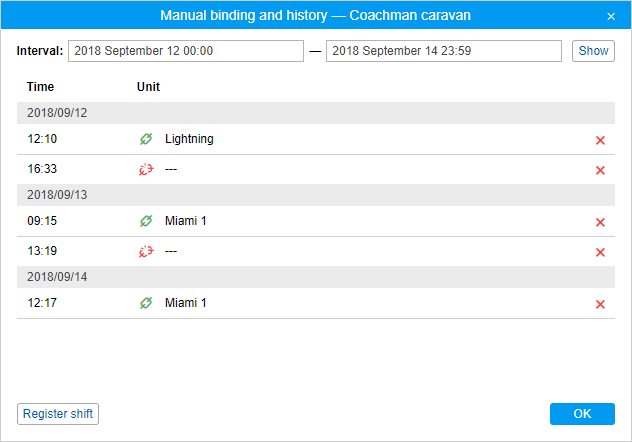
Um den Verlauf der Verknüpfungen anzuzeigen, geben Sie das erforderliche Intervall an und klicken Sie auf Anzeigen. In der Liste der Verknüpfungen sehen Sie den Namen des Objektes, das Datum und die Uhrzeit jeder Verknüpfung und die Aufhebung der Verknüpfung.
Sie können eine falsche Verknüpfung oder Aufhebung der Verknüpfung aus der Liste entfernen, indem Sie auf das Symbol klicken![]() am Ende der Zeile.
am Ende der Zeile.
Sie können die letzte im System registrierte Verknüpfung oder Aufhebung der Verknüpfung nicht entfernen.
Um eine Schicht manuell zu registrieren, klicken Sie auf die Schaltfläche Shift registrieren in der linken unteren Ecke des Dialogfelds. Wählen Sie dann das Objekt aus und geben Sie den Anfang und/oder das Ende der Schicht an. Um das Feld des Shift-Endes zu aktivieren, aktivieren Sie die Option Shift-Ende.
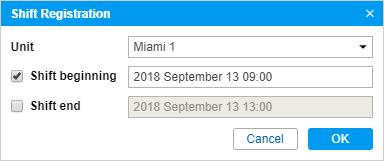
Wenn Sie eine Schicht manuell registrieren, sollten Datum und Uhrzeit, die als Anfang und Ende angegeben sind, in der Vergangenheit oder Gegenwart liegen. Wenn Sie den Anfang und das Ende in der Zukunft angeben, wird der Arbeitszeitraum mit dem aktuellen Datum und der aktuellen Uhrzeit registriert.
Um den Arbeitszeitraum abzuschließen, klicken Sie auf OK.